Здорово админыч, к тебе вопрос: Как происходит загрузка ноутбука Samsung с диска? Читал твою статью «Как загрузить ноутбук с флешки», там объясняется, как попасть в загрузочное меню ноутбуков различных производителей. Что касается ноутбука Samsung, нужно нажать клавишу Esc или F10 сразу после включения ноутбука и появится загрузочное меню, в котором я смогу выбрать дисковод ноутбука, нажать Enter и всё. Делаю всё, как ты написал, но в загрузочном меню можно выбрать только жёсткий диск ноутбука. Заходил в БИОС ноутбука, в параметр BOOT, затем Boot Device Priority (приоритет загрузки устройств) и там опять только винчестер ноутбука. Почему так, объясни.
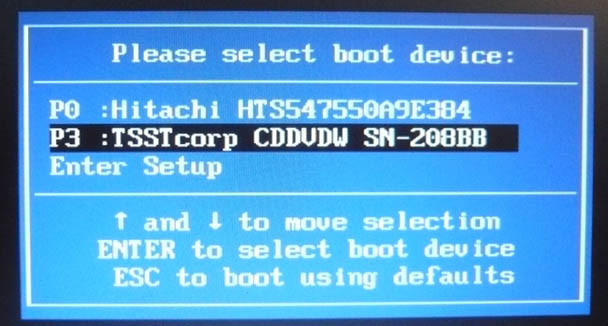
Загрузка ноутбука Samsung с диска
Исправляюсь друзья, немного не дописал статью. Если вы купили новый ноутбук Samsung, на нём естественно установлена новейшая операционная система Windows 8. БИОС в этом ноутбуке немного другой, под названием Aptio Setup Utility, это некий гибрид, то есть переходный вариант между простым БИОС и идущим ему на смену, принципиально новым интерфейсом UEFI. Если вы решили загрузить ноутбук Samsung
с загрузочного диска или например, вы хотите удалить Windows 8 и установить вместо неё Windows 7 (по моему зря), сделайте несколько простых шагов.
- Примечание: Если вам нужно загрузить ноутбук Samsung с флешки, ко всему тому, что написано в статье, нужно дополнительно войти в раздел Advanced и выставить параметр Fast BIOS Mode в положение Disabled.
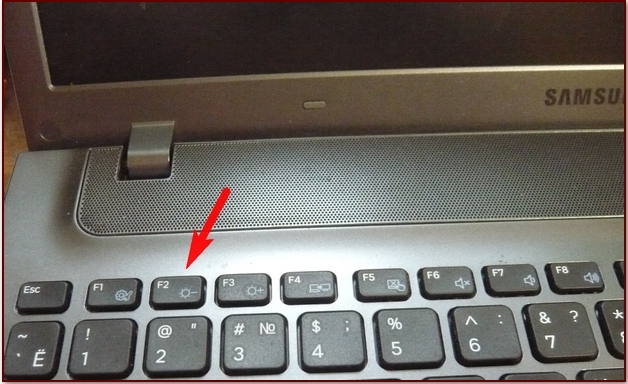
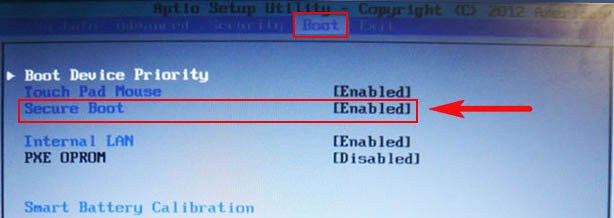
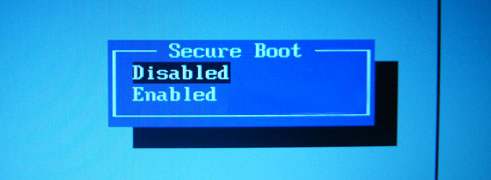
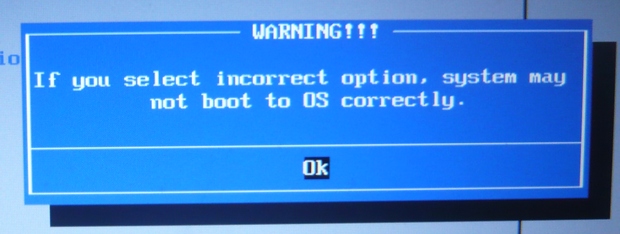
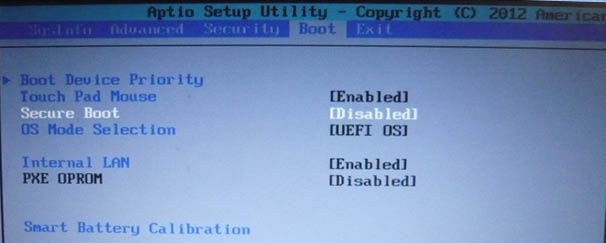
Здесь же чуть ниже появляется дополнительный параметр «OS Mode Selection», выделяем его и жмём «Enter»,
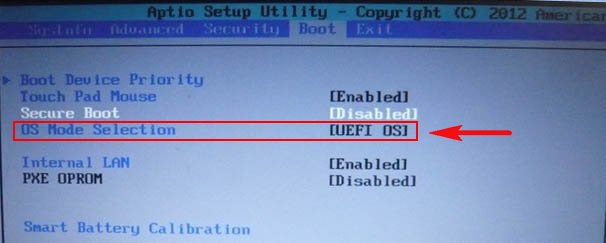
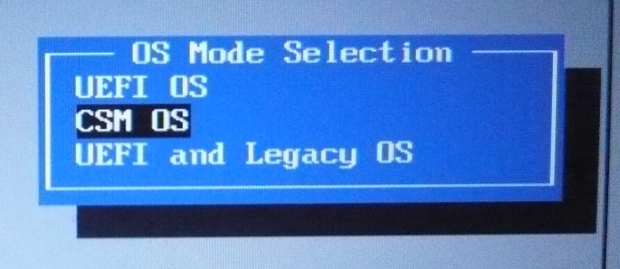
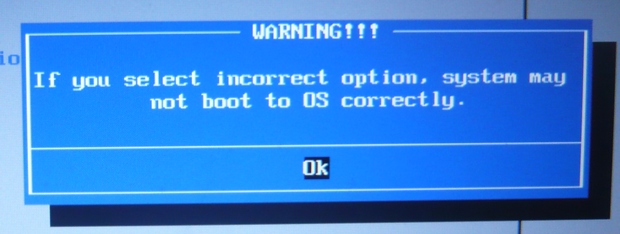

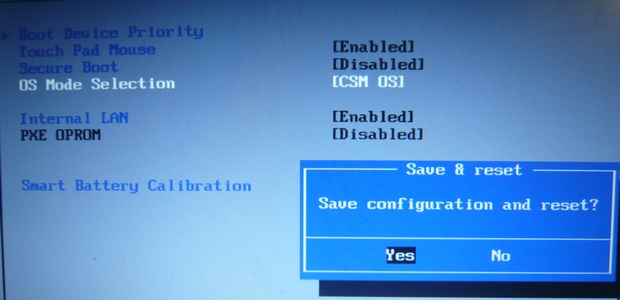
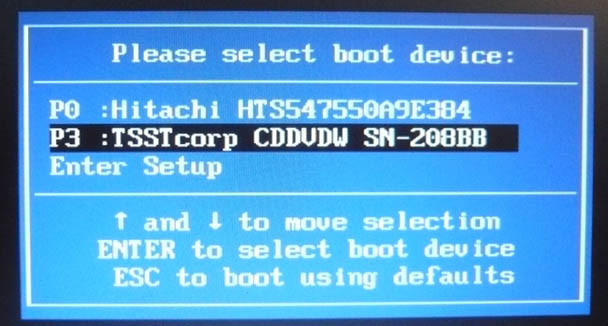
Если вдруг, по каким-либо причинам, вы не сможете попасть в загрузочное меню ноутбука, тогда измените приоритет загрузочного устройства прямо в БИОС. Заходим в БИОС, переходим в раздел Boot, далее опция Boot device Priority,
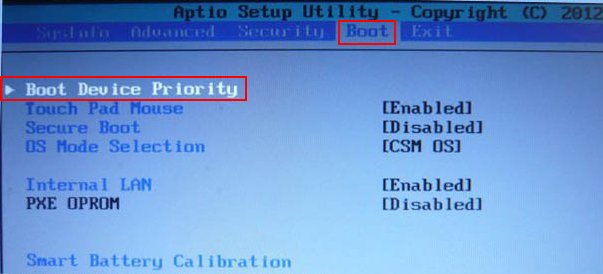
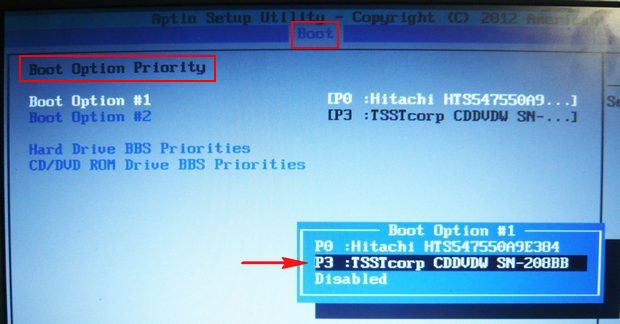
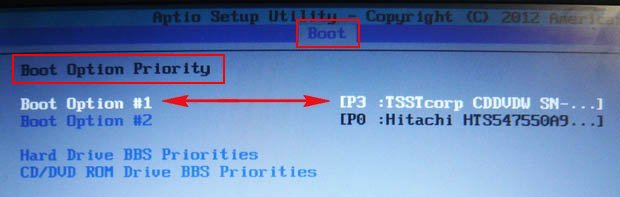
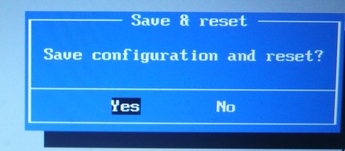
Ещё раз напомню, чтобы загрузить ноутбук Samsung с флешки, войдите в раздел Advanced и выставите параметр Fast BIOS Mode в положение Disabled, далее F10 (сохраняем изменения) и перезагружаемся.